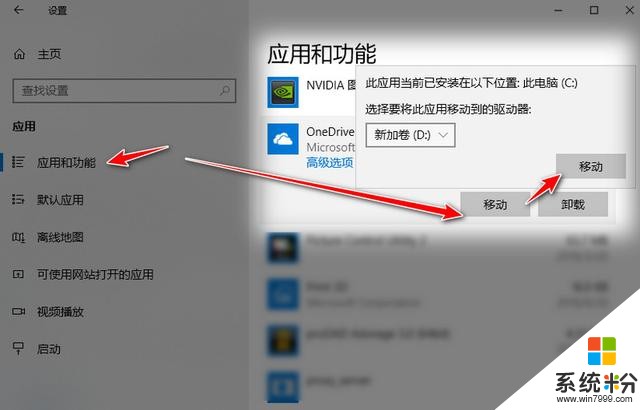把Windows10应用商店的UWP应用安装到非系统盘
发布时间:2018-08-18 浏览数:
一般情况下,Windows10应用商店的UWP应用都是安装在系统盘WindowsApps文件夹中(C:\Program Files\WindowsApps),如果你的系统盘配置得很大,当然就不要往下看了,但配置个几十G的,建议还是动手移动一下,不然安装的东东多了容易导致系统卡顿!而且win10的操作也很简单。
步骤如下:一、进入系统设置,如下图:
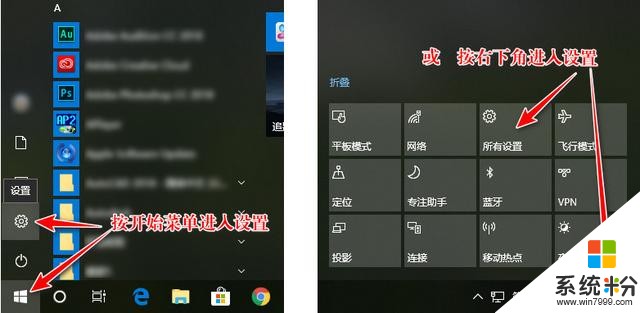
二、点击“系统”
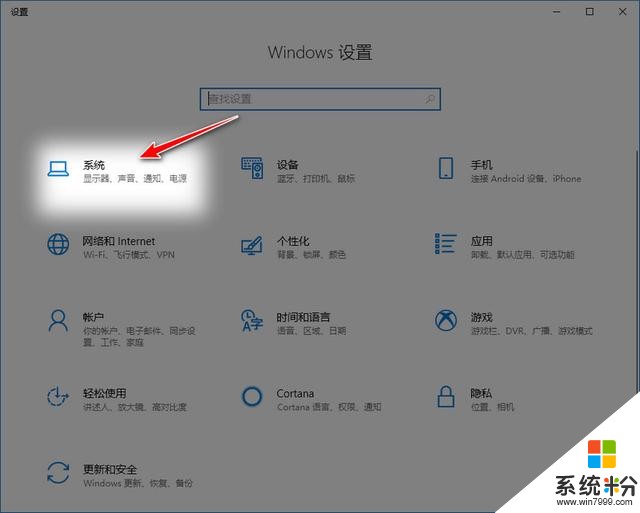
三、点击“存储”
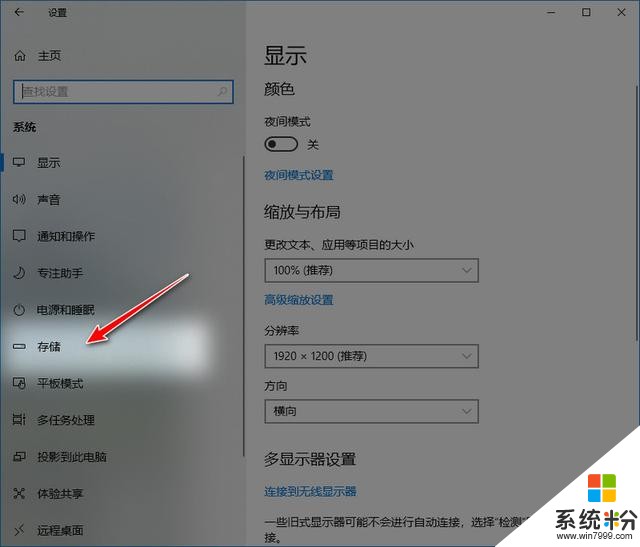
四、选择“更改新内容的位置”
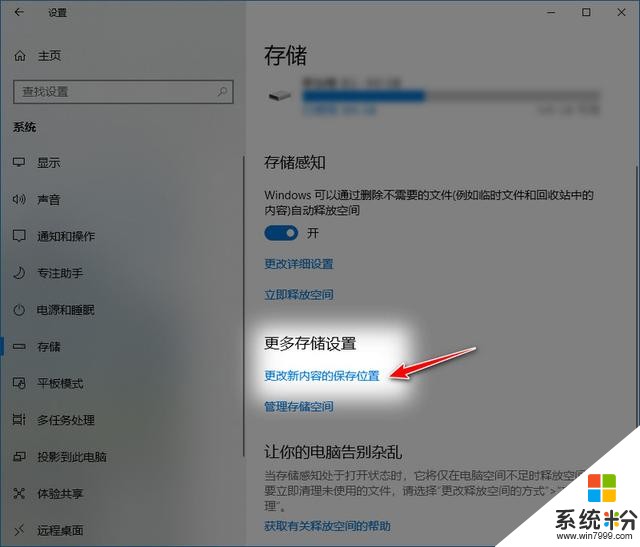
五、进入“更改新内容的位置”,在这里你可以更改应用、文档、音乐、图片、视频和地图的默认保存位置。把“新的应用将保存到”设置为C盘以外的非系统盘(例如D盘),建议全部更改在非系统盘。如下图:
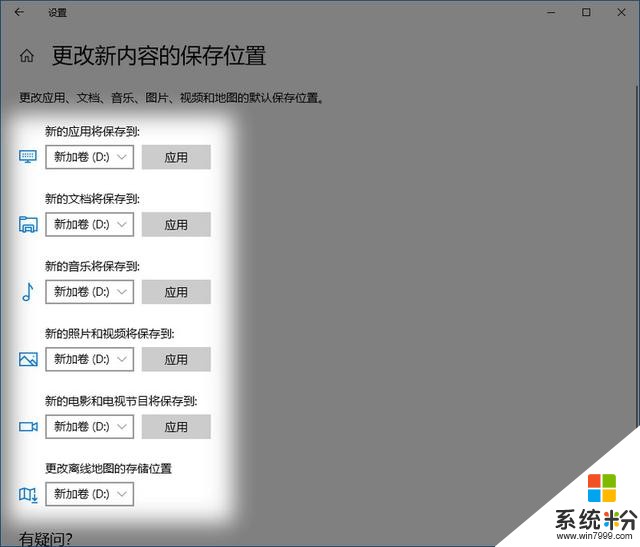
然后点击“应用”完成。这时在非系统盘中会自动建立一个WindowsApps文件夹。
之前已安装的应用移动一、在设置中选择"应用",如下图:
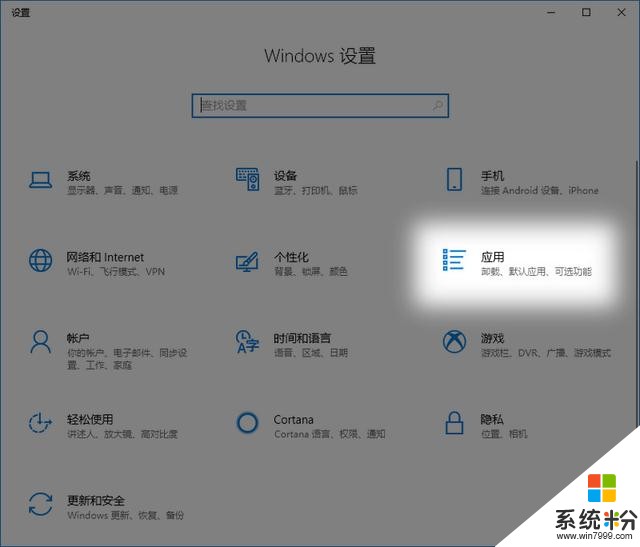
二、之后选择之前已安装的应用移动到上面定义的非系统盘即可